
วันนี้ 11.11.2020 โปรแกรมบัญชีออนไลน์ PEAK มีอัปเดต Version ใหม่ สามารถติดตามรายละเอียดการพัฒนาดังนี้
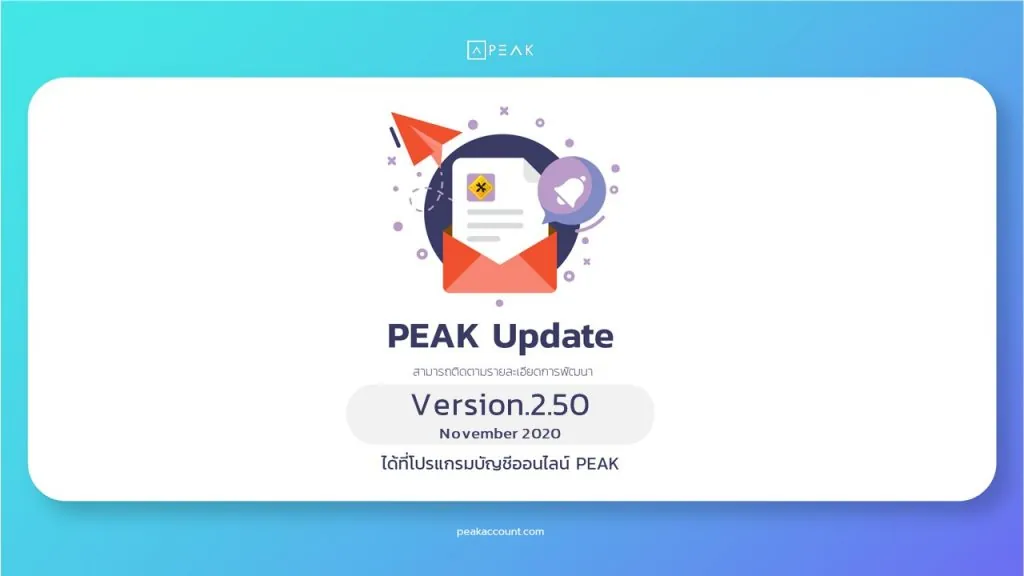
New PEAK
- เพิ่มฟังก์ชัน “นำเข้าเอกสาร” ในส่วนฝั่งรายรับ สำหรับเอกสารใบแจ้งหนี้และใบเสร็จรับเงิน
New
- เพิ่มตัวเลือกแสดงลายเซ็นผู้รับเงินหรือผู้จ่ายเงิน โดยจะแสดงลายเซ็นของผู้ที่สร้างเอกสาร ถ้าไม่มีลายเซ็น ระบบจะแสดงเป็นข้อความชื่อของ user นั้น
- เพิ่มให้สามารถบันทึกการตั้งค่ารูปแบบหัก ณ ที่จ่ายที่ใช้ได้
- เพิ่มรายงานเช็ครับ และรายงานเช็คจ่าย ที่หน้าการเงิน
Update
- ฝั่งรายรับ ใบแจ้งหนี้และใบเสร็จรับเงิน ที่รายการย่อยทุกตัวไม่มีภาษีมูลค่าเพิ่ม จะไม่สามารถออกเป็นใบกำกับภาษีได้
- เพิ่มตัวเลือกผู้ติดต่อต่างประเทศ ให้สามารถเลือกเป็นไม่มีสาขาหรือสำนักงานใหญ่ได้
- เพิ่มหน้าสร้างกิจการและหน้าสมัครใช้งานใหม่ที่ระบบ New PEAK
Bug Fix
- ปรับระบบการรันเลขที่เอกสารให้เหมาะสมมากยิ่งขึ้น
- ปรับการแก้ไขคำอธิบายในผังบัญชีให้สามารถทำงานได้
- แก้ไขการค้นหาในระบบคลังเอกสารให้สามารถค้นหาจากชื่อผู้ใช้งานได้
- ปรับปรุงแก้ไขเรื่องอื่น ๆ เพื่อประสบการณ์การใช้งานที่ดีขึ้น

แนะนำ New PEAK ที่อัปเดตในรอบนี้
เพิ่มฟังก์ชัน “นำเข้าเอกสาร” ในส่วนฝั่งรายรับ สำหรับเอกสารใบแจ้งหนี้และใบเสร็จรับเงิน
(สามารถศึกษาวิธีการใช้งานเพิ่มเติมได้ที่ ลิงค์ นี้)
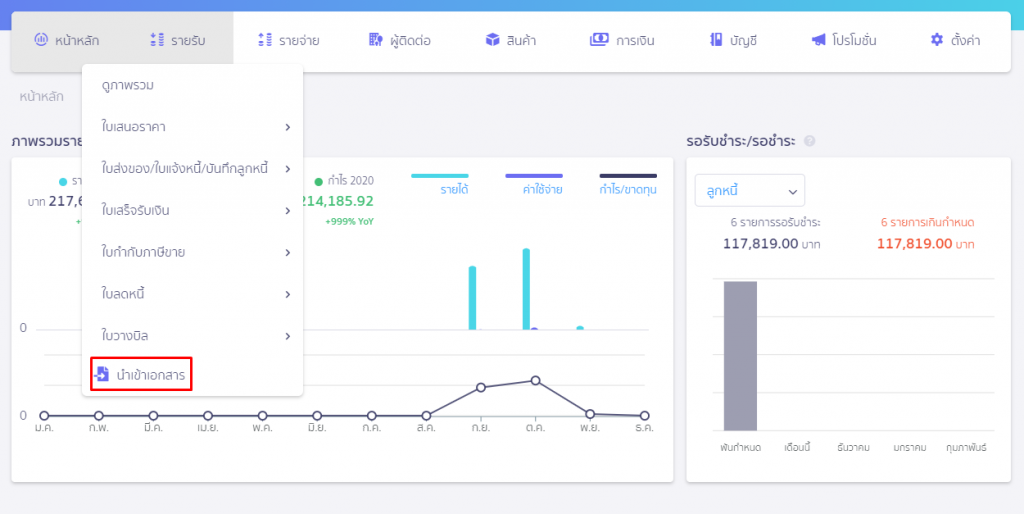
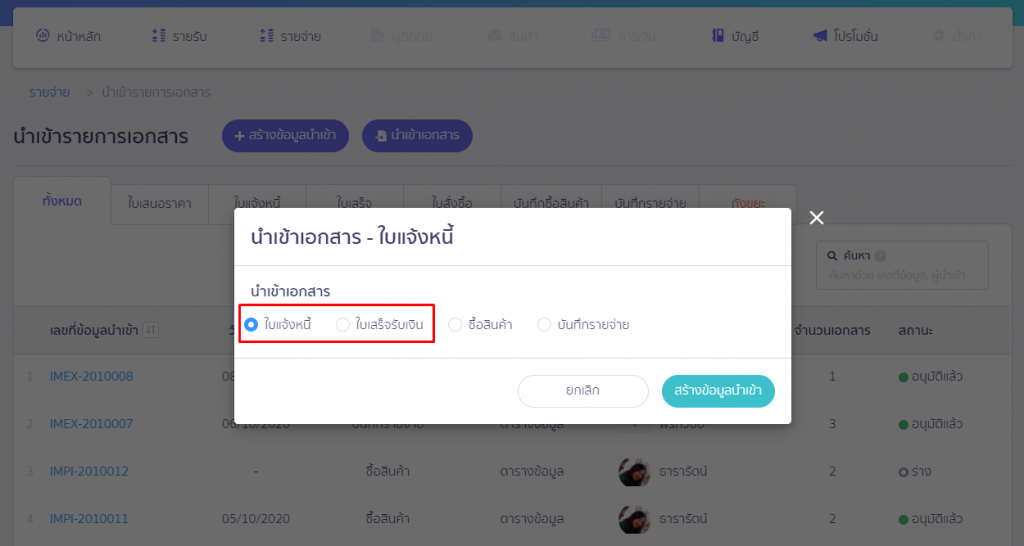
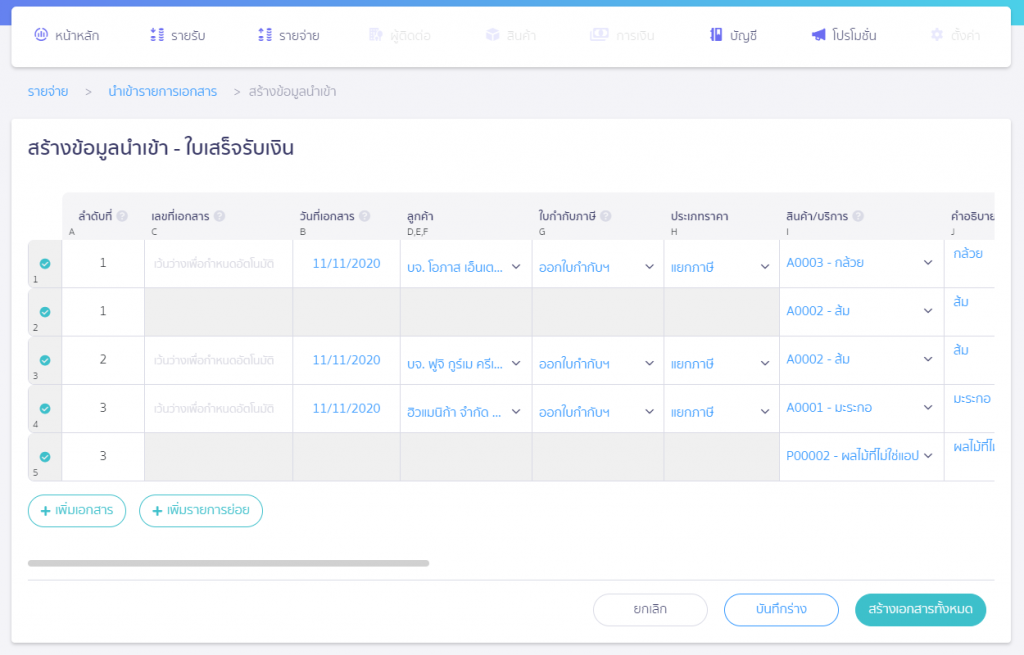
แนะนำ Highlight New Feature
เพิ่มตัวเลือกแสดงลายเซ็นผู้รับเงินหรือผู้จ่ายเงินในหน้าพิมพ์เอกสาร โดยจะแสดงลายเซ็นของผู้ที่สร้างเอกสารนั้น
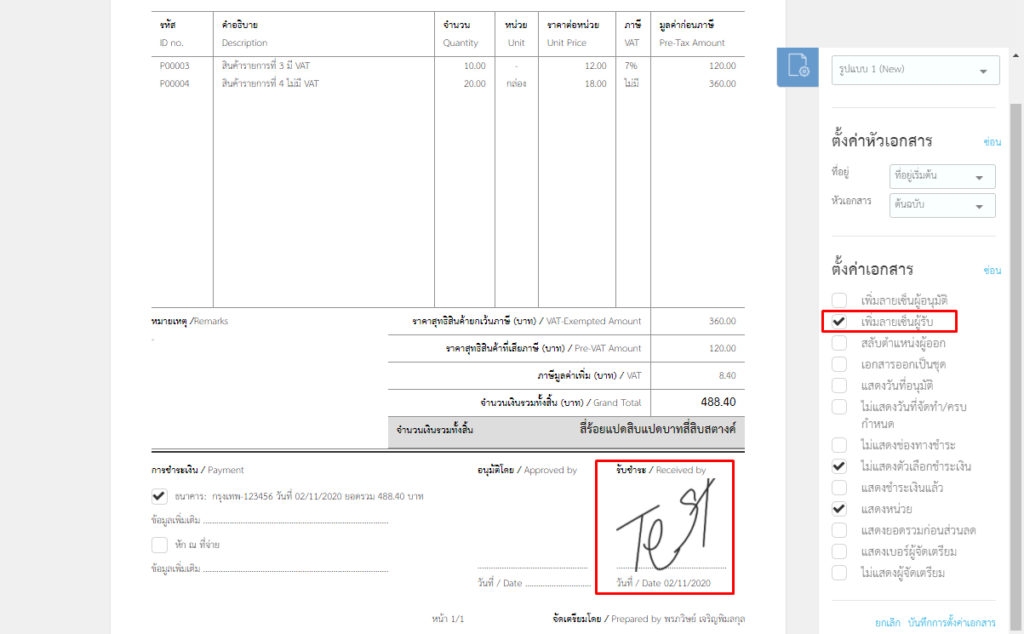
เพิ่มให้สามารถบันทึกการตั้งค่ารูปแบบหัก ณ ที่จ่ายที่ใช้ได้
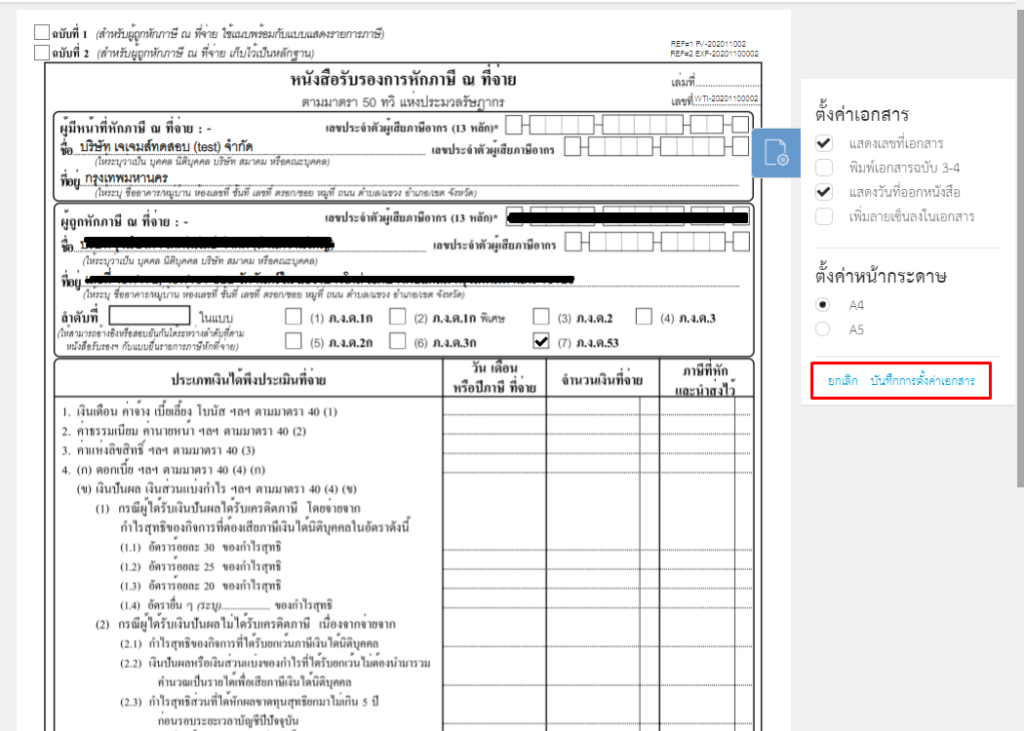
- เพิ่มรายงานเช็ครับ และรายงานเช็คจ่าย ที่หน้าการเงิน
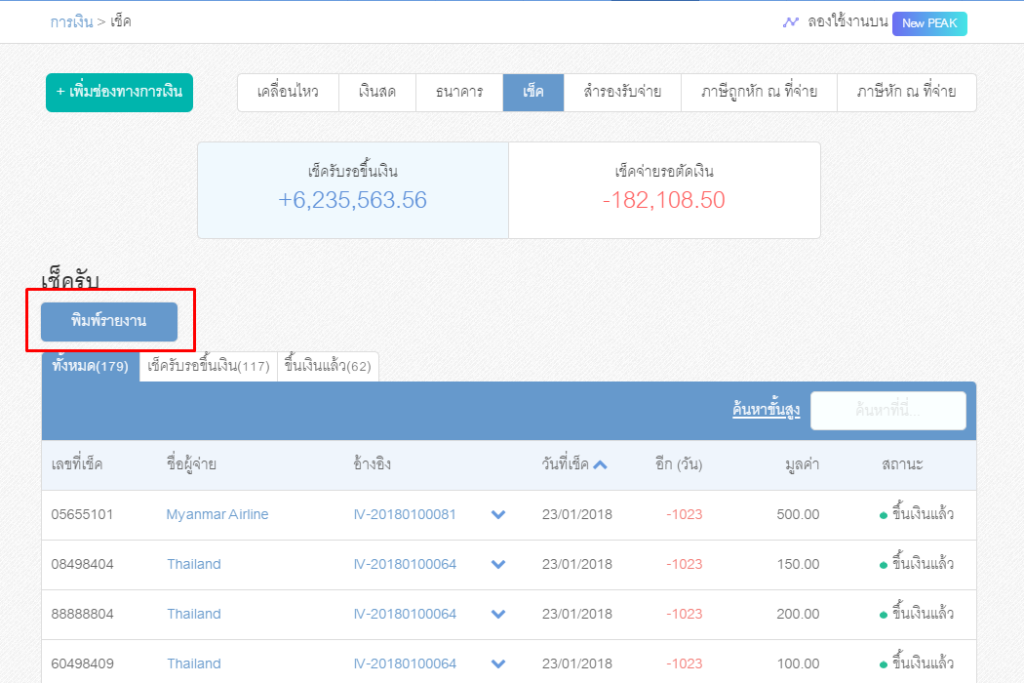
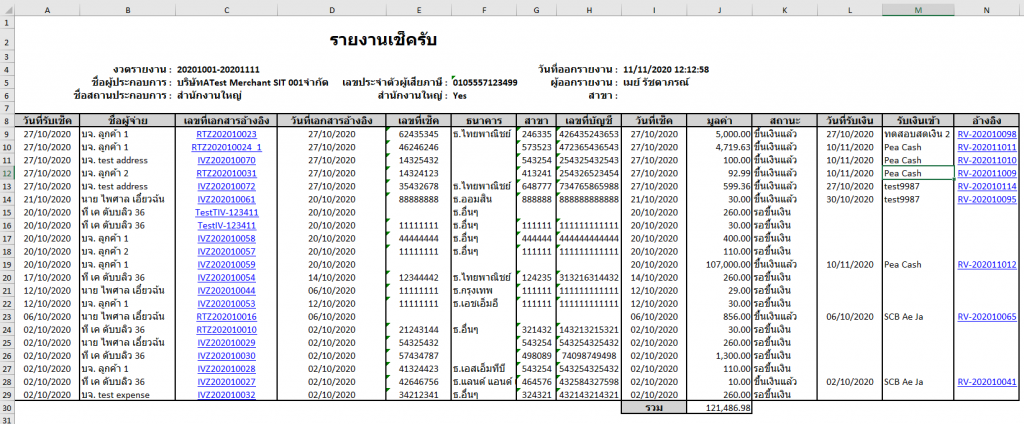
ติดตามความรู้จาก โปรแกรมบัญชี PEAK ได้ที่ peakaccount.com
หรือเข้าใช้งานโปรแกรม คลิก เข้าสู่ระบบ PEAK
